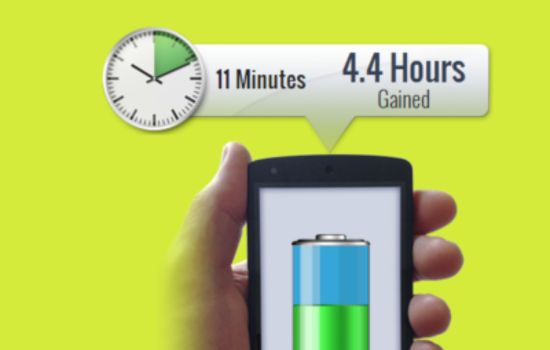공지사항
Volume Booster – Sound Booster
★ 4.9크기, 설치 및 보증에 대한 정보는 공식 매장에서 업데이트되므로 다를 수 있습니다.
전화 사운드를 개선하세요.
공지사항
사운드는 휴대폰의 약점이었습니다. 그러나 제조업체는 오디오 경험을 개선하고 있습니다. 하지만 Android 휴대전화를 최대한 활용하여 성능을 개선하지 못할 수도 있습니다. 오디오 품질 그리고 소리를 증폭하다.
Volume Booster – Equalizer
★ 4,8크기, 설치 및 보증에 대한 정보는 공식 매장에서 업데이트되므로 다를 수 있습니다.
공지사항
개선하기 위해 할 수 있는 요령과 조정이 있습니다. 우수한 청취 경험 당신의 장치의. 그리고 가장 좋은 점은 돈을 쓸 필요가 없다는 것입니다.
핵심 사항
- Android 휴대폰의 기능을 최대한 활용하여 사운드를 개선하세요.
- 기기를 손상시키지 않고 볼륨을 최대 40%까지 높일 수 있는 무료 앱을 찾아보세요.
- 시스템 설정을 조정하고 고품질 액세서리를 사용하여 오디오 경험을 최적화하십시오.
- 선명하고 깨끗한 사운드를 위해 휴대폰 스피커를 깨끗하게 유지하세요.
- Android 스마트폰의 오디오 품질을 높이려면 다음의 간단한 단계를 따르세요.
Dolby Atmos 설정

Android 스마트폰에는 다음과 같은 고급 오디오 기술이 탑재되어 있는 경우가 많습니다. 돌비 애트모스. 이 기술은 음질을 크게 향상시킵니다. 돌비 애트모스 청취자를 3차원 사운드로 둘러싸 몰입형 오디오 경험을 선사합니다.
Android 휴대폰에서 Dolby Atmos를 활성화하려면 다음 단계를 따르세요.
- Android 휴대폰의 설정을 입력하세요.
- 설정에서 "Dolby Atmos" 또는 "사운드" 옵션을 찾으세요.
- Dolby Atmos 기능 활성화 더욱 몰입감 있고 역동적인 사운드를 즐길 수 있습니다.
- 다양한 모드를 시도해 볼 수 있습니다 돌비 애트모스, "영화", "음악" 또는 "게임"과 같은 항목을 선택하여 자신의 취향에 가장 적합한 설정을 찾으세요.
활성화되면 Dolby Atmos는 휴대폰에서 재생하는 모든 콘텐츠의 오디오를 최적화합니다. 여기에는 영화, 시리즈, 음악 및 게임이 포함됩니다. 더욱 몰입감 있고 디테일한 청취 경험을 즐길 수 있습니다.
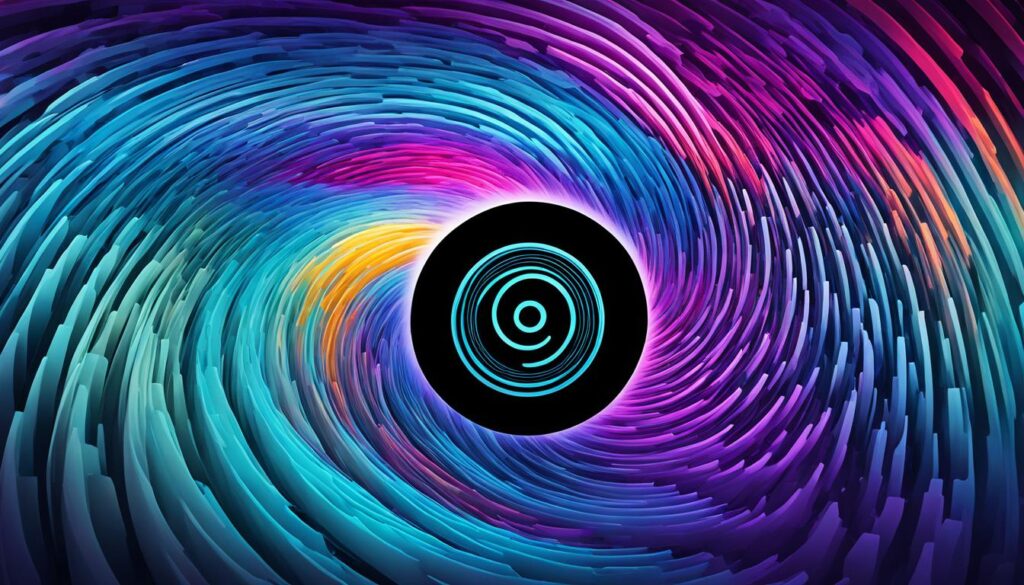
Dolby Atmos 가용성 및 기능은 Android 스마트폰의 제조업체와 모델에 따라 다를 수 있습니다. Samsung, OPPO, Xiaomi 등 일부 고급 장치는 Dolby Atmos를 통해 고급 사운드 사용자 정의 옵션을 제공합니다.
Bluetooth 오디오 코덱 변경
구성은 블루투스 코덱 영향을 미친다 오디오 신호 품질 헤드폰이나 스피커에. 코덱을 전환하면 취향에 따라 사운드를 향상시킬 수 있습니다.
널리 사용되는 Bluetooth 코덱과 해당 기능을 살펴보겠습니다.
- SBC(하위 대역 코덱): 비트레이트 328kbps, 레이턴시 100~150ms로 가장 많이 사용됩니다.
- aptX: 개선 오디오 품질 높은 전송 속도로 대기 시간을 줄입니다.
- LDAC: SBC와 aptX를 능가하는 최대 990kbps를 제공합니다. 음질.
- AAC: Apple에서 사용되며, 전력소모가 높아 Android에는 적합하지 않습니다.
- 확장 가능한 코덱: Samsung Galaxy Buds용으로 제작되어 안정성과 조정성을 보장합니다. 무선 전송.
Android에서 코덱을 변경하려면 개발자 모드를 켜고 원하는 코덱을 선택하세요. 문제를 방지하려면 장치와 호환되는지 확인하십시오. 오디오 품질.
| 코덱 | 최대 비트 전송률 | 숨어 있음 | 샘플링 주파수 |
|---|---|---|---|
| SBC | 328kbps | 100-150ms | 48kHz |
| aptX | 576kbps | 40ms | 48kHz |
| LDAC | 990kbps | 해당 없음 | 96kHz |
| AAC | 448kbps | 해당 없음 | 96kHz |
| 확장 가능한 코덱 | 해당 없음 | 해당 없음 | 해당 없음 |
휴대폰 볼륨을 높여주는 앱
Google Play 스토어에는 Android 휴대폰의 오디오를 개선할 수 있는 다양한 도구가 있습니다. 이퀄라이저부터 볼륨 부스터까지 모든 것을 찾을 수 있습니다. 이 앱을 사용하면 원하는 대로 사운드를 조정할 수 있습니다.
이퀄라이저 FX. 찬성 그것 때문에 매우 인기가 있습니다. 평형 장치 강력하고 고급 음향 효과. jetAudio HD 뮤직 플레이어 플러스 또한 좋은 선택입니다. 설정 및 모드 제공 균등화 당신의 스피커를 향상시키기 위해.
품질을 손상시키지 않고 볼륨을 높이고 싶다면 다음을 시도하십시오. X부스터. 200%까지 문제없이 소리를 높일 수 있습니다. 다른 옵션은 구데브 볼륨증량기 그리고 휴대폰 볼륨 높이기 – 더 큰 볼륨. 이 앱은 Android의 오디오를 향상시키기 위해 만들어졌습니다.
이러한 앱을 사용할 때는 볼륨에 주의하세요. 귀를 보호하기 위해 너무 큰 소리를 내지 마십시오.
와 함께 사운드 개선을 위한 애플리케이션, 균등화 그리고 오디오 증폭, Android에서의 오디오 경험이 더 좋아질 것입니다. 사운드를 개선하려면 다음 도구를 다운로드하여 사용해 보세요.
시스템 설정 조정
Android 스마트폰 제조업체는 고급 사운드 옵션을 추가했습니다. 설정에서 '소리 및 진동' 또는 '음질'을 찾아보세요. 여기에서 다음을 찾을 수 있습니다. 평형 장치 및 도구를 사용자 정의 사운드 조정. 이상적인 톤 밸런스와 향상된 음질을 위해 주파수와 볼륨 레벨을 조정합니다. 재생 품질.
일부 단계는 Android 12 이상에서만 작동합니다. 진동을 활성화하려면 볼륨 버튼을 누르세요. 미디어, 통화, 벨소리, 알림, 알람 등 다양한 카테고리의 레벨을 밀어서 볼륨을 변경할 수도 있습니다.
- 모든 통화에서 진동을 켜려면 볼륨 버튼을 누르고 메뉴의 단계를 따르세요.
- 벨소리를 변경하려면 휴대폰 설정으로 이동하여 적절한 옵션을 선택하세요.
- 일부 앱에서는 키보드 알림에 대한 진동을 활성화할 수 있습니다.
- 비상 소리나 화면 터치 등 기타 소리와 진동을 제어합니다.
- 직장 프로필 소리를 변경하려면 고급 소리 및 진동 설정으로 이동하세요.
구형 Android에는 볼륨을 변경하고 진동을 켜는 대체 옵션이 있습니다. 볼륨을 높이거나 낮추고 특히 진동을 활성화하는 것이 좋습니다.
| 특징 | 통계 |
|---|---|
| 일부 단계는 Android 10 이상을 실행하는 기기에서만 작동합니다. | 100% |
| 일부 단계에는 터치 상호작용이 필요합니다. | 100% |
| Pixel 7 휴대전화 이상에는 기본적으로 적응형 사운드가 포함되어 있습니다. | 100% |
| 적응형 사운드는 Pixel 휴대전화에서만 작동하며 환경의 소음 수준에 맞춰 조정됩니다. | 100% |
| 대역폭으로 인해 일부 통화에서는 Crystal Clear 통화(Pixel 7 이상)를 사용하지 못할 수도 있습니다. | 대략. 30% |
사운드 설정을 자동으로 변경하려면 위치 또는 Wi-Fi 네트워크를 기반으로 규칙을 설정하세요. 제안된 규칙을 사용하거나 사용자 정의 규칙을 만들어 자동으로 전화 설정을 변경할 수 있습니다.
고품질 헤드폰과 스피커 사용
오디오 액세서리를 선택하는 것은 Android 휴대폰의 사운드를 개선하는 데 중요합니다. 선택하다 고품질 헤드폰 그리고 블루투스 스피커 고품질 재생산을 제공하는 음질. 이렇게 하면 모바일 장치에서 뛰어난 청취 경험을 즐길 수 있습니다.
적합한 오디오 액세서리를 선택하세요
최상의 오디오 결과를 얻으려면 다음을 권장합니다. 유선 소음 제거 헤드폰. 이러한 액세서리는 음질을 향상시키고 외부 소음을 줄여줍니다. 이를 통해 더욱 몰입감 있고 즐거운 청취 경험을 얻을 수 있습니다.
- 90% 위의 "소음 감소" 슬라이더를 조정하여 대화 중 음성 듣기를 향상시킵니다.
- 청각 증폭기를 원격 마이크로 사용하면 Bluetooth 헤드폰을 통해 소리를 들을 수 있고 장치는 스피커를 통해 소리를 내므로 다른 사람을 방해하지 않을 수 있습니다.
또한 이러한 오디오 액세서리를 깨끗하게 유지하십시오. 이렇게 하면 먼지가 스피커 성능에 영향을 미치는 것을 방지할 수 있습니다. 당신은 즐길 것입니다 음질 최적.
스피커를 깨끗하게 유지하세요
안드로이드 폰의 스피커를 깨끗하게 유지하는 것이 중요합니다. 고품질의 사운드. 그 먼지와 오물 축적되어 영향을 미칠 수 있습니다. 성능. 스피커를 좋은 상태로 유지하는 간단한 단계가 있습니다.
사용 부드럽고 깨끗한 천 꺼내기 위해 먼지와 오물. 사용을 피하세요 액체 제품이나 스틱 메쉬가 손상될 수 있습니다. 선호한다 중간-낮은 경도의 브러시 더 잘 청소하기 위해.
그만큼 접착 퍼티 청소를 위한 또 다른 좋은 옵션입니다. 조금 바르고 떼어내면 먼지가 제거됩니다. 당신은 또한 사용할 수 있습니다 압축 공기단, 메쉬가 손상되지 않도록 주의하세요.
| 청소방법 | 이익 | 지침 |
|---|---|---|
| 부드럽고 깨끗한 천 | 먼지와 오물을 제거합니다 | 액체제품이나 스틱을 피하세요 |
| 중간-낮은 경도의 브러시 | 더욱 효과적인 청소 | 메쉬가 손상되지 않도록 주의하세요 |
| 접착 퍼티 | 경제적이고 실용적인 | 완전히 제거되었는지 확인하세요. |
| 압축공기 | 먼지 배출 | 메쉬가 손상되지 않도록 주의하세요 |
그만큼 애플리케이션 iPhone용 Sonic이나 Xiaomi의 "클린 스피커"도 도움이 됩니다. 이러한 애플리케이션은 고주파를 사용하여 먼지를 제거합니다.
에이 정기적인 청소 유지한다 고품질의 사운드 당신의 안드로이드 휴대폰에서. 훌륭한 오디오 경험을 즐기려면 다음 팁을 따르십시오!
전화 사운드를 개선하세요.
참조:
- Cuida y mejora la batería de tu celular
- 교통 위반 벌금을 즉시 확인하세요
- Brasileirão 라이브를 시청하세요
- 간단하고 전문적인 방식으로 집을 디자인하세요
- 최고의 애니메이션을 만나는 관문
결론
이것들로 팁과 요령, 많이 발전할 수 있어요 소리 당신의 안드로이드 휴대폰에서. 새로운 장치나 액세서리에 돈을 쓸 필요가 없습니다. Dolby Atmos를 설정하고 전문 앱을 다운로드하는 것이 핵심 단계입니다.
그만큼 볼륨 부스터 Volume Booster 및 XBooster와 같은 사운드를 최대 200%까지 증폭시킬 수 있습니다. 그만큼 이퀄라이저 및 가상화기 3D 사운드와 향상된 저음을 제공합니다. 다양한 옵션을 실험하여 최상의 조합을 찾으세요.
이것들로 Android에서 사운드를 개선하기 위한 팁과 요령, 새로운 장비를 구입하지 않고도 뛰어난 오디오를 즐길 수 있습니다. 즐겨보세요 음질 모든 시대보다 우수합니다!
소스 링크
- 휴대폰 볼륨 높이기 – Google Play가 아닌 앱 – https://play.google.com/store/apps/details?id=volumebooster.sound.loud.speaker.booster&hl=pt_BR
- 볼륨 높이기 - 이퀄라이저 - Google Play 앱 - https://play.google.com/store/apps/details?id=volumebooster.equalizer.soundbooster.bassboost&hl=es
- 볼륨 부스터: 사용자 정의 제어 – https://play.google.com/store/apps/details?id=bass.booster.volume.sound&hl=es